Nhiều người dùng thường cảm thấy không thoải mái với tính năng tự động phát video trên Facebook. Vì vậy, họ muốn tìm hiểu cách tắt tính năng này trên cả máy tính và điện thoại di động. Hôm nay, Công Ty Quảng Cáo Marketing Online Limoseo sẽ hướng dẫn bạn cách tắt tự phát video trên Facebook đơn giản và hiệu quả. Cùng bắt đầu ngay nhé!
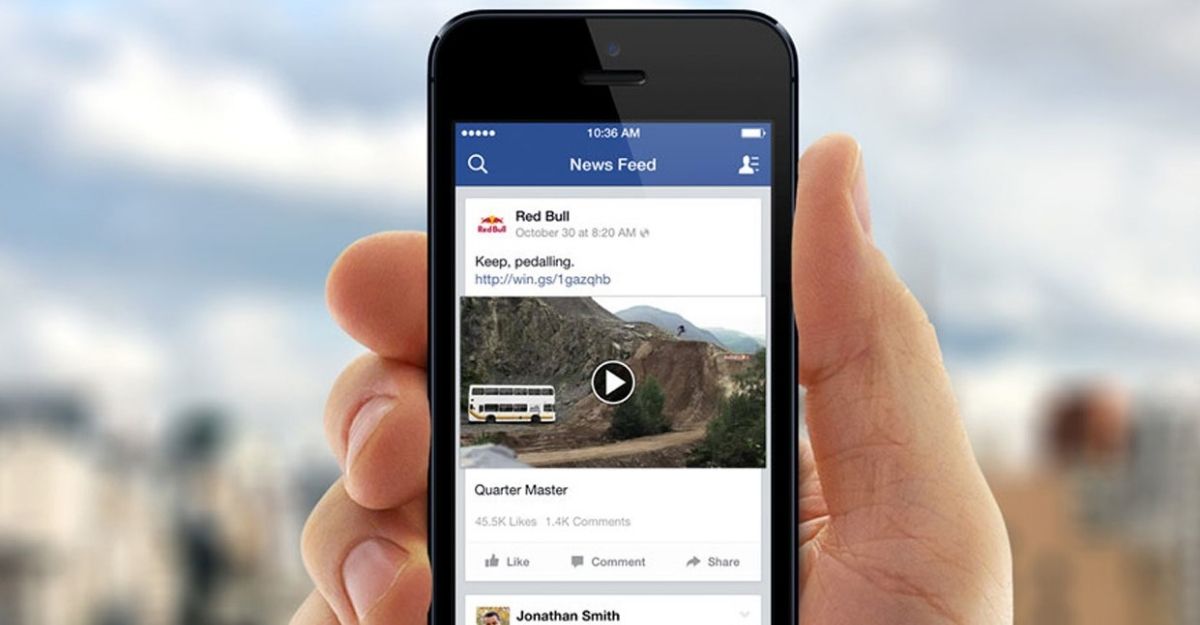
MỤC LỤC
1. Tại sao nên tắt tự phát video trên Facebook?
Tính năng tự động phát video (Autoplay) trên Facebook cho phép video và âm thanh tự động chạy khi người dùng cuộn newsfeed, ngay cả khi họ không nhấp chuột để xem video đó.
Chức năng video trên Facebook tự chạy được xem như là một tiện ích có ích mà Facebook đã bổ sung. Nó giúp người dùng có thể liên tục xem các bài viết mà không cần thêm bất kỳ thao tác nào trên màn hình. Điều này mang lại trải nghiệm duyệt Facebook mượt mà và thuận lợi hơn.
Tuy nhiên, theo ý kiến phản hồi từ nhiều người dùng, tính năng này thường gây phiền phức. Nó không chỉ làm mất dữ liệu di động của họ, mà còn có thể gây ảnh hưởng đối với người xung quanh. Đó là lý do tại sao nhu cầu tắt tự động phát video trên Facebook ngày càng tăng.
Và cách tắt video tự chạy Facebook này rất đơn giản. Bạn có thể tắt tự động phát video trên Facebook trên máy tính, hoặc tắt tự động phát video trên Facebook cho điện thoại Android và iPhone.
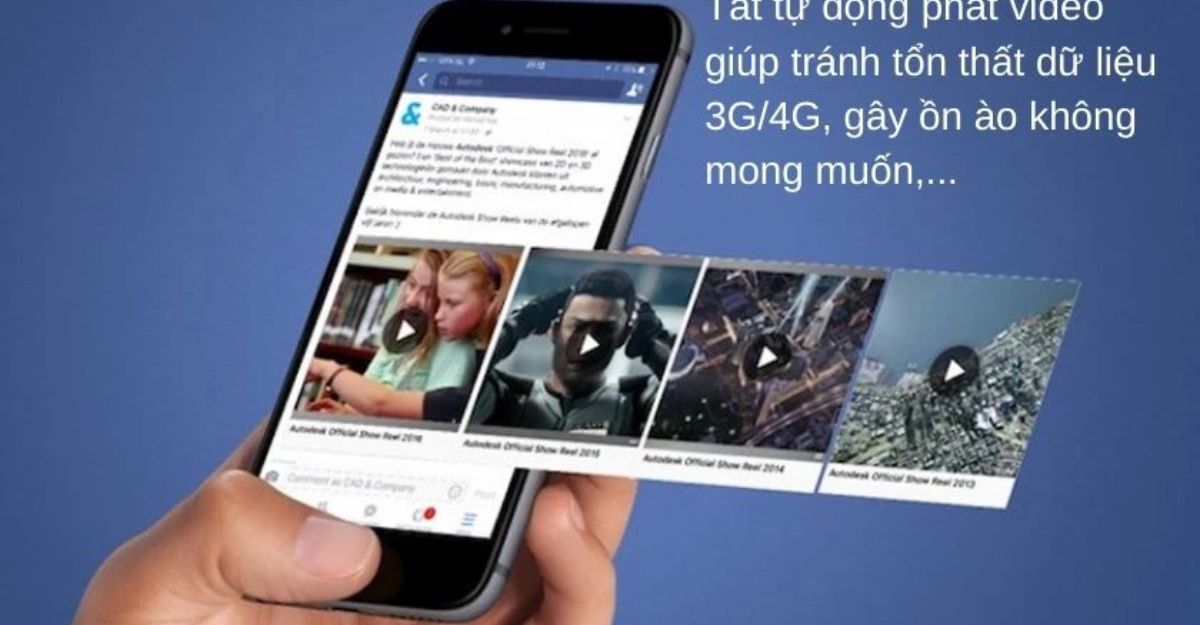
2. Cách tắt video tự phát trên Facebook bằng máy tính
Làm thế nào để tắt chế độ tự phát video trên Facebook khi bạn sử dụng máy tính? Hãy thực hiện các bước sau đây:
- Bước 1: Truy cập Cài đặt trên Facebook
Trước hết, mở Facebook trên trình duyệt web và đăng nhập vào tài khoản của bạn. Nhấn vào biểu tượng mũi tên ở góc trên bên phải sau đó chọn Cài đặt & quyền riêng tư >> Cài đặt.
- Bước 2: Chọn video để thiết lập
Trong phần Cài đặt, bạn cuộn xuống và chọn Video để bắt đầu cấu hình lại chế độ.
- Bước 3: Tắt chế độ tự động phát video
Khi giao diện Cài đặt video hiển thị, bạn chuyển sang chế độ Tắt trong phần Video tự động phát.
Vậy là bạn đã tắt chế độ tự phát video trên Facebook bằng máy tính thành công.
Nếu bạn muốn biết cách bật video tự phát trên Facebook, hãy thực hiện các bước tương tự như việc tắt video tự phát Facebook. Tuy nhiên, ở bước 3, bạn chỉ cần chọn Bật ở mục video tự động phát là bạn đã bật video tự động phát trên Facebook thành công.
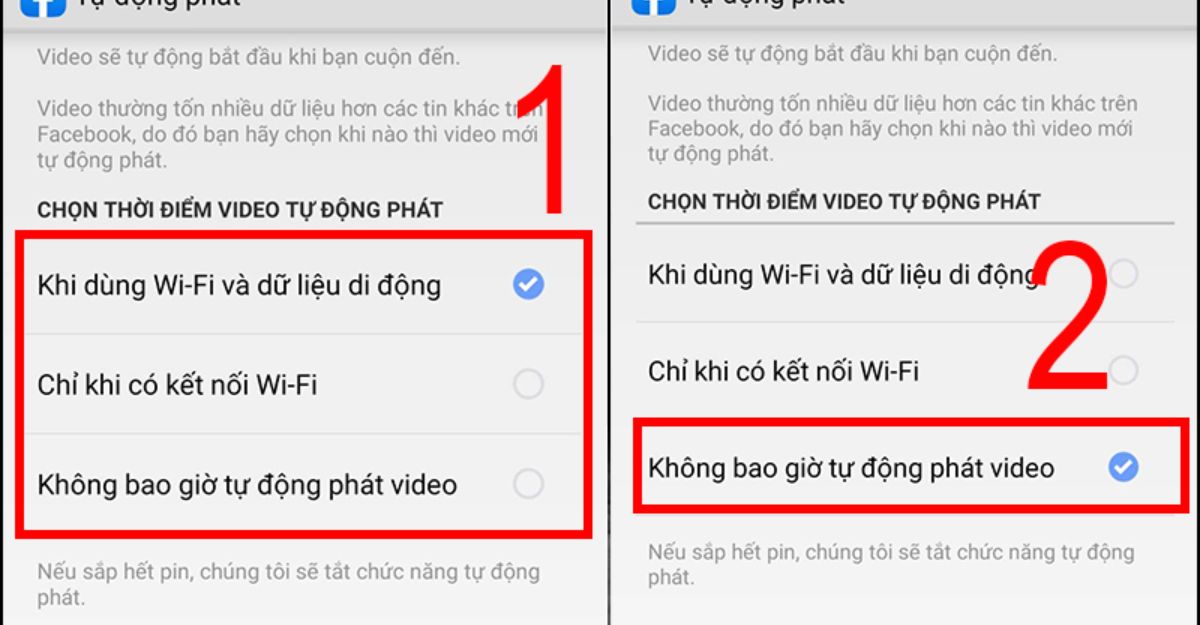
3. Cách tắt tự phát video trên Facebook bằng điện thoại
Làm thế nào để tắt tự phát video trên Facebook khi bạn sử dụng điện thoại di động? Hãy thực hiện các bước sau đây:
- Bước 1:Trên giao diện chính của điện thoại, mở ứng dụng Facebook. Sau đó, bạn chọn biểu tượng ba dấu chấm ở góc trên bên phải của màn hình. (Đây là cách tắt tự động phát video trên Facebook Android).
Nếu bạn muốn tắt tự động phát video trên Facebook trên iPhone, bạn hãy chọn biểu tượng ba gạch ở góc dưới bên phải màn hình.
- Bước 2: Chọn mục Cài đặt
Bạn chọn vào mục Cài đặt & quyền riêng tư khi xuất hiện giao diện mới. Sau đó, chọn Cài đặt.
- Bước 3: Chọn Tự động phát ở Phương tiện và Danh bạ
Trong mục Cài đặt, bạn di chuyển xuống và chọn vào mục Phương tiện và danh bạ. Chọn Tự động phát để tiếp tục.
- Bước 4: Tắt tính năng tự động phát video trên Facebook
Khi giao diện Tự động phát hiển thị, bạn chỉ cần chọn chế độ Không bao giờ tự động phát video. Như vậy, quá trình tắt tự phát video Facebook trên điện thoại của bạn đã hoàn tất.
Tương tự, khi bạn muốn bật tính năng tự động phát video trên Facebook trên điện thoại, hãy đánh dấu tích vào mục Khi sử dụng Wi-Fi và dữ liệu di động. Ngay sau đó, tính năng tự động phát video trên Facebook sẽ được kích hoạt.
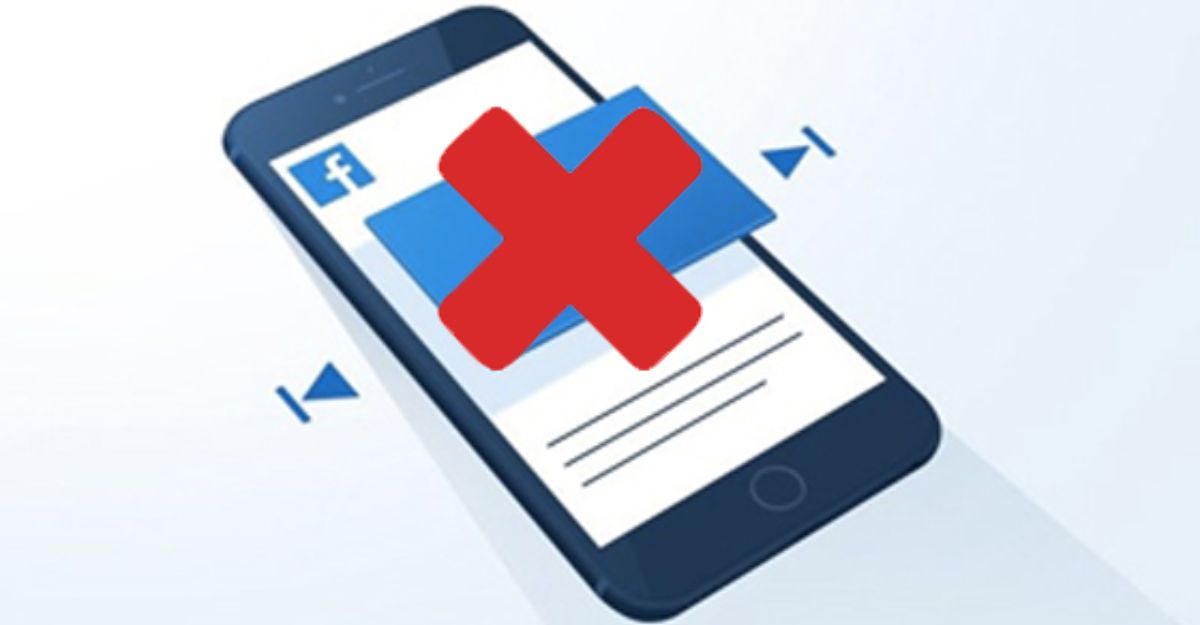
4. Những vấn đề thường gặp khi tắt tự phát video trên Facebook mới nhất
Một số vấn đề thường gặp khi tắt tự phát video trên Facebook như sau:
4.1. Video tự phát mặc dù đã bỏ chế độ tự phát video trên Facebook
Nếu bạn đã chọn tùy chọn “Không bao giờ tự động phát” nhưng video vẫn tiếp tục phát, hãy kiểm tra lại việc bạn đã bỏ chọn chức năng này chưa. Sử dụng ứng dụng, hãy hủy chọn ô này và kiểm tra kết quả.
Nếu vẫn gặp vấn đề, hãy thử khởi động lại thiết bị hoặc xóa ứng dụng, sau đó tải lại và kiểm tra với các ứng dụng khác.
4.2. Tự phát không hoạt động mặc dù đã bật chế độ
Nếu bạn đã bật chế độ tự động phát video nhưng vẫn không thành công, hãy thử đăng xuất khỏi tài khoản của bạn, sau đó đăng nhập lại và kiểm tra lại cài đặt.
Ngoài ra, hãy cân nhắc cập nhật ứng dụng Facebook lên phiên bản mới nhất, sau đó thử lại xem có giải quyết được vấn đề không.
4.3. Âm thanh không phát khi tự động phát video
Nếu bạn đã bật tự động phát âm thanh nhưng không có âm thanh xuất hiện, hãy thử tắt thiết bị và khởi động lại. Sau khi khởi động lại, hãy kiểm tra lại xem vấn đề có được giải quyết hay không.
Những cách trên thường giúp giải quyết các vấn đề phổ biến liên quan đến việc tắt chế độ tự chạy video trên Facebook. Nếu bạn vẫn gặp khó khăn, hãy tìm kiếm sự hỗ trợ từ cộng đồng hoặc trang hỗ trợ chính thức của Facebook để có giải đáp chi tiết và hỗ trợ kỹ thuật.
Trên đây là cách tắt tự phát video trên Facebook ở cả máy tính và điện thoại mà Công Ty Quảng Cáo Marketing Online Limoseo đã chia sẻ đến bạn. Hy vọng những thông tin sẽ hữu ích để giúp bạn tham khảo và áp dụng thành công!

